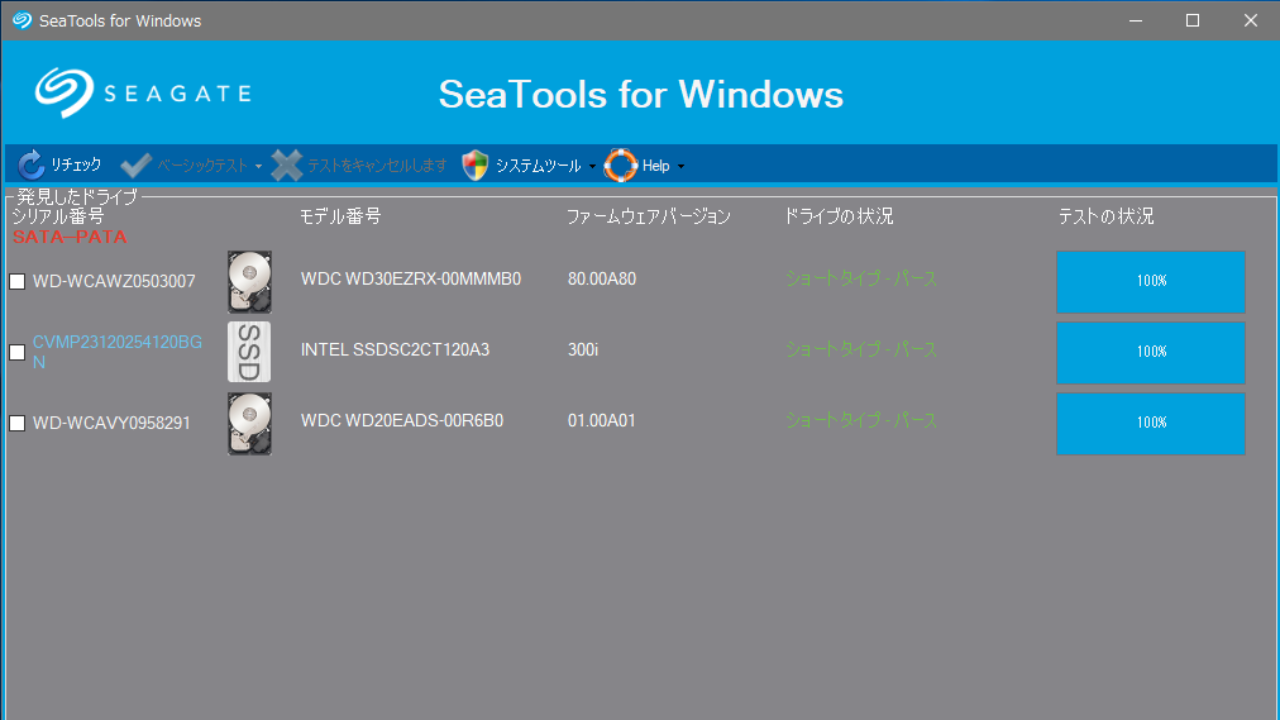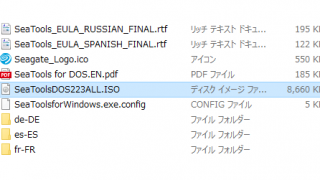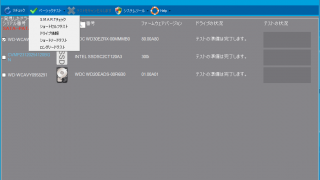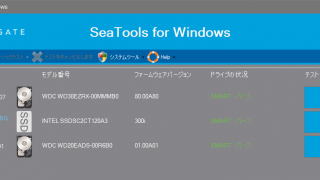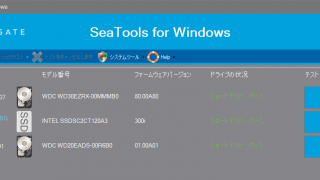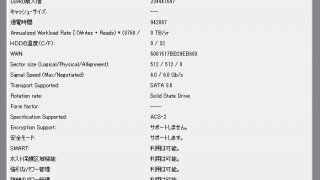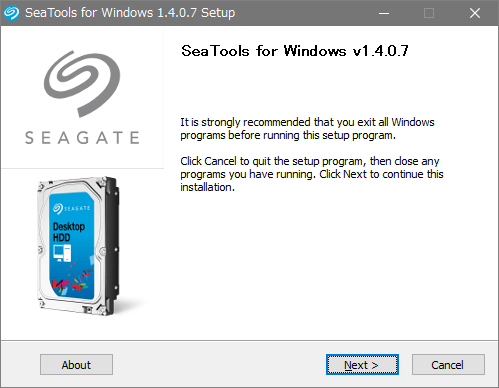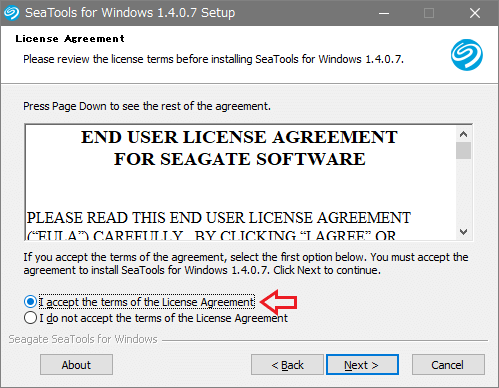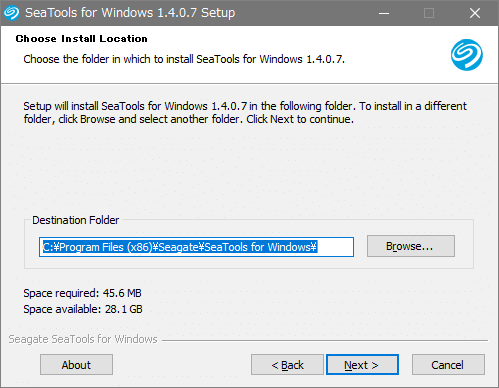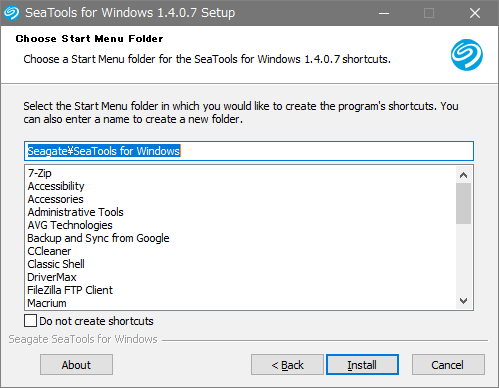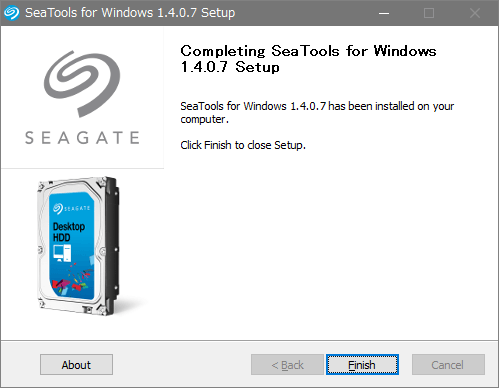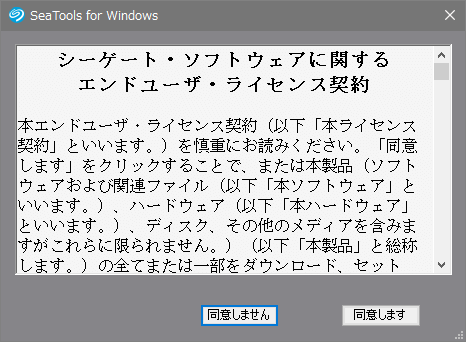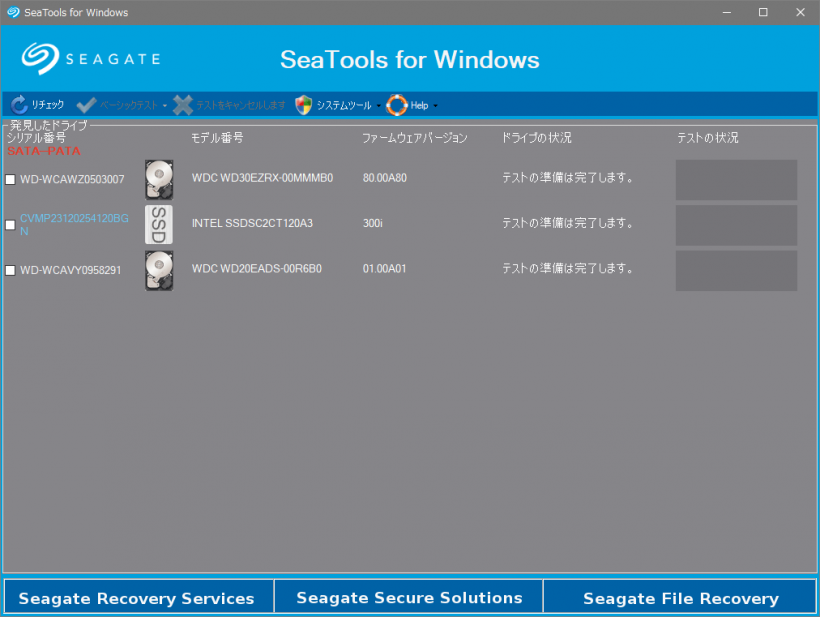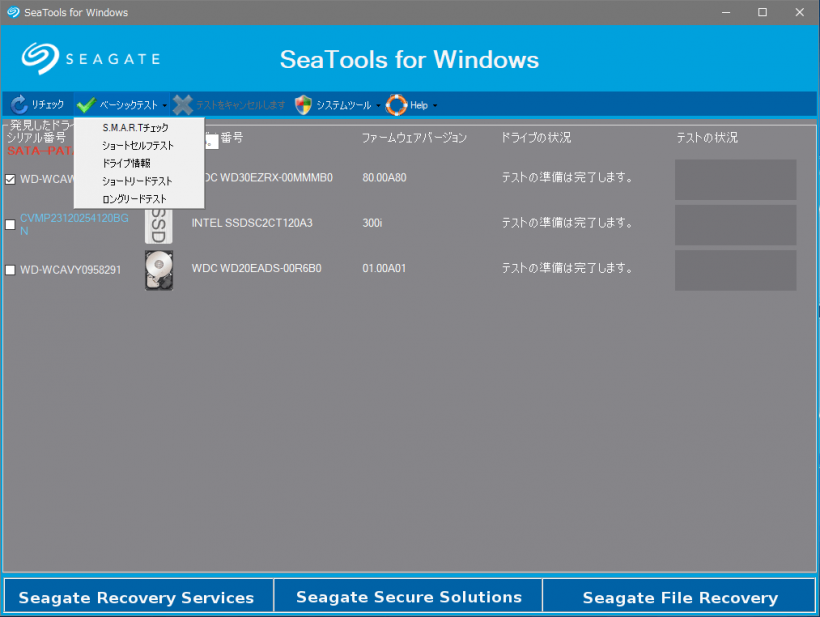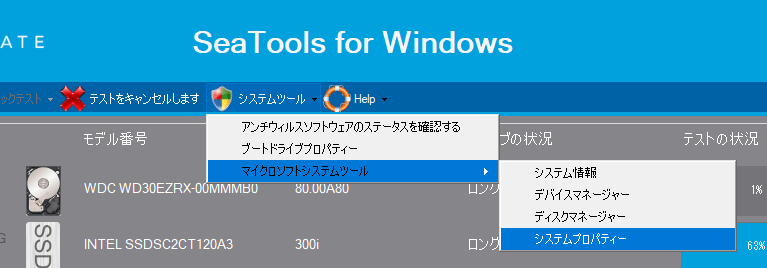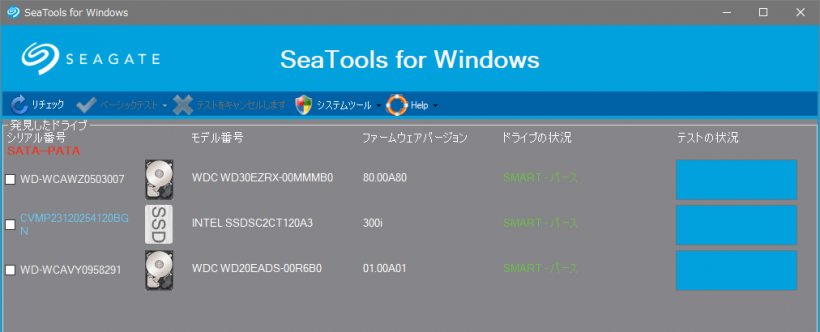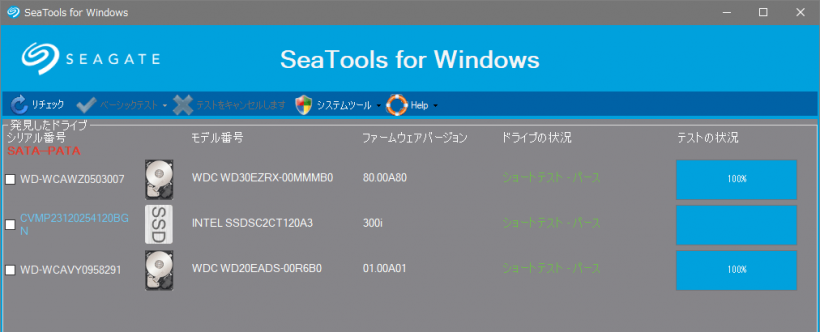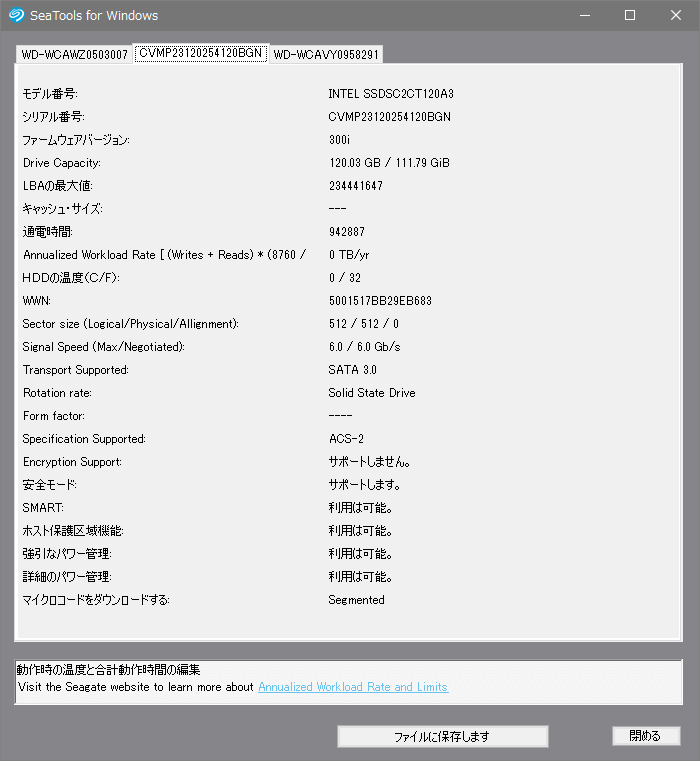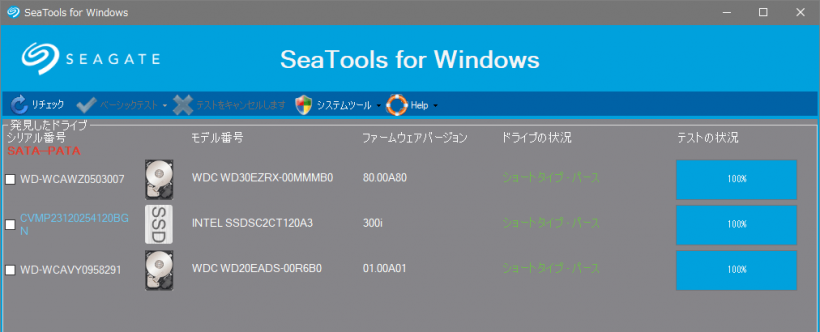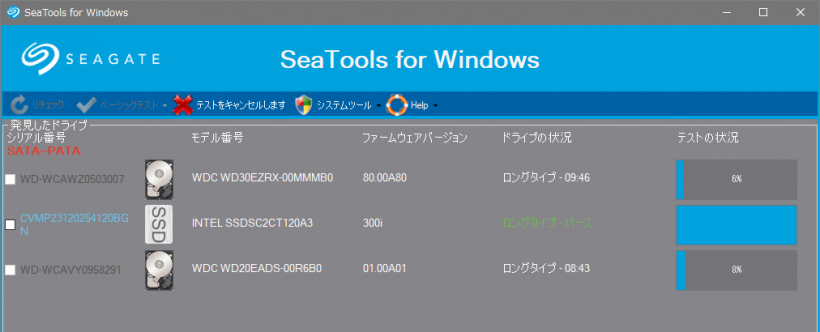簡単にハードディスクの状態を診断できる信頼性のあるツール

デスクトップ PC とノートブック PC の内蔵ドライブと外付けドライブ(HDD と SSD)を診断するテストツール。用意されているさまざまなテストを使用してドライブの健康状態を簡単にチェックできます。
SeaTools の概要
SeaTools for Windows は内蔵と外付けハードドライブの両方で実行できるハードディスク診断ツールで、Seagate 製のドライブと Seagate 製以外のドライブを検査することができます(製造元によってテスト内容が異なる可能性があります)。簡単にテストを実行してすばやく結果を得られるのが特徴で、ハードディスクの物理的な故障または故障の前兆を把握できます。
S.M.A.R.T. チェック
SeaTools では複数のテストが実行できますが、そのうちの一つが「S.M.A.R.T. チェック」です。S.M.A.R.T. とはハードディスクに内蔵されている自己診断機能で、ハードディスクの故障や寿命に関わるさまざまな診断項目が数値化されています。SeaTools はその診断項目をチェックしてドライブが正常であるかどうかをユーザーに知らせます。
セルフテストとリードテスト
SeaTools ではそのほかに「ショートセルフテスト」と「ショートリードテスト」「ロングリードテスト」のテストを実行できます。ショートセルフテストはほとんどのドライブに適しているテスト方法で、ドライブ内の読み取り/書き込みヘッド、ROM、プラッタ、モータといった主要なコンポーネントが安全な範囲で動作しているかを検査します。テストに合格しない場合はドライブが故障する前兆と考えて良いです。
リードテストはハードディスクの領域を読み取るテストで、ショートセルフテストと同じく短時間で信頼のあるテスト結果を得ることができます。ロングリードテストはドライブ全体をテストするのでさらに信頼性が高いですが、大容量のドライブの場合はテストが完了するまでに長い時間がかかります。
すばやくテスト結果を取得
ロング以外のテストは 30秒~3分以内で終わるので、複数のドライブが接続されている PC でもすばやくテストを実施できます。「S.M.A.R.T. チェック」と「ショートセルフテスト」と「ショートリードテスト」の 3 つを行って結果がパス(合格)ならそのハードディスクドライブは問題ありません。
DOS および USB バージョンも利用可能
SeaTools for Windows には DOS 版の ISO ファイルも含まれています(下のダウンロードリンクから ISO だけダウンロードもできます)。
SATA または PATA(IDE)ドライブで結果が「失敗(Failed)」だった場合、この ISO をディスクに書き込むか、下からダウンロード可能な USB 版を使って起動可能な USB メモリを作成してブート時にロングテストを実行して不良セクタを修復して下さい。
サーバーやワークステーションの SCSI またはファイバチャネルドライブのテストには このDOS 版(SeaTools for DOS)が適しています。
すべてのドライブに有効な診断ツール
ほかには、ドライブ情報の表示と保存、ディスクの管理などの Winodws のシステムツールへのアクセスなどの機能があります。SeaTools for Windows は、ドライブの健康状態や信頼性をすばやくチェックしてテストできる有用なツールなので、家や職場の PC のドライブをチェックしたい方におすすめできます。
機能
- ハードディスクの診断
- S.M.A.R.T チェック
- 数種類のテスト
- ドライブ情報の表示
- Windows システムツールへのアクセス
:対応している記憶媒体
- 内蔵および外付けハードドライブ
- SATA、USB、1394、ATA(PATA / IDE)、SCSI ドライブ
仕様
ダウンロード
使い方
インストール
- ダウンロードしたセットアップファイルを実行するとセットアップウィザードが開始します、[Next]をクリックして進みます。
- 使用許諾契約が表示されます。「I accept the teams of the License Agreement」を選択して[Next]をクリックします。
- インストール場所の設定画面です、確認または変更して[Next]をクリック。
- スタートメニューのショートカットの設定です。[Install]ボタンをクリックするとインストールを開始します。
- インストールが完了しました。[Finish]をクリックしてセットアップウィザードを終了します。
- SeaTools 起動時に日本語のライセンスが表示されます。[同意します]をクリックして使用を開始しましょう。
インターフェース
1. ユーザーインターフェース
SeaTools を起動すると、システム上の各ストレージ デバイスが画面に一覧表示され、シリアル番号・モデル番号・ファームウェアのバージョンなどを確認できます。
2. ベーシックテスト
テストしたいドライブを選択すると、「ベーシックテスト」のメニューが利用でき、利用可能な診断テストのメニューが表示されます。
- 実行したいテストを選択するとドライブのテストを開始できます。
3. システムツール
「システムツール」には、「システム情報・デバイスマネージャ・ディスクマネージャ(ディスクの管理)・システムのプロパティ」へのショートカットが表示されます。
- 「アンチウイルスソフトウェアのステータスを確認する」はインストールされているウイルス対策ソフトを確認する機能です。Winodws Defender が有効な環境では何も表示されませんでした。
- 「ブートドライブのプロパティー」ではブートドライブの容量・使用容量・空き容量などの情報を確認できます。
診断テストを実行する
実行したいテストを選択するとドライブのテストが開始されます。テストを中止する場合は[テストをキャンセルします]をクリックして下さい。
テスト結果は「パス(Passed)」「失敗(Failed)」「中止(Aborted)」で表示されます、失敗と表示された場合はハードドライブに何らかの障害があります。
- ハードディスクの診断を実行する前にほかのすべてのアプリケーションを閉じてください。
- ノートパソコンでは、バッテリ電源で長時間のテストを実行しないでください。
- 長時間のテストを行う場合は、電源オプションの「次の時間が経過後ハードディスクの電源を切る」を「0」(切らない)に設定します。
1. S.M.A.R.T チェック
「S.M.A.R.T チェック」は、ハードディスクドライブの自己診断機能を読み取ってハードディスクの状態を診断するテストです。
- テストは数秒~十数秒くらいで完了すると思います。「パース(Pass)」と表示されれば問題はありません。
2. ショートセルフテスト
「ショートセルフテスト」は、主にハードドライブのファームウェアに組み込まれた診断ルーチンを実行するテストです。ほとんどの場合はこのテスト方法で十分です。
- テストの進捗状況は右のバーで表示されます。テストはおそらく数分で完了すると思います、「パース(Pass)」と表示されれば問題はありません。
3. ドライブ情報
「ドライブ情報」を選択するとドライブの詳細情報を見ることができます。[ファイルに保存します]をクリックすると、インストール先のフォルダにログファイル(.log)が保存されます。
4. ショートリードテスト
「ショートリードテスト」はドライブのさまざまな領域を読み取る包括的なテストです。外部スキャン・内部スキャン・ランダム読み取りの 3 種類のテストが行われます。
- テストの進捗状況は右のバーで表示されます。テストは数分以内で完了すると思います、「パース(Pass)」と表示されれば問題はありません。
5. ロングリードテスト
「ロングリードテスト」はドライブ全体をスキャンするテストです。内蔵ドライブで不良セクタが検出された場合はテストは失敗のステータスで終了します。
- テストの進捗状況は右のバーで表示されます。テストにかかる時間はドライブの容量と性能により異なり、十数分~数時間以上かかります。「パース(Pass)」と表示されれば問題はありません。